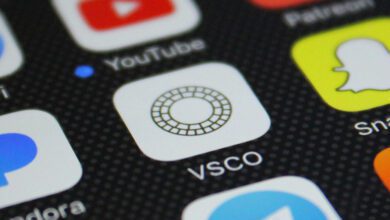آموزش روتوش عکس تار: چگونه تصاویر تار را ویرایش کنیم

چه یک عکاس، گرافیست و یا یک فرد عادی باشید که تصاویر شخصی خود را در گالری خود ذخیره می کند، دانستن اینکه چگونه تاری تصاویر را بر طرف کنید، مهارتی است که قطعا در آینده می تواند کمک رسان شما باشد.
در بعضی از موارد ممکن است تصاویر شما به دلیل تار بودن بیش از حد خراب شود، و شما دیگر نتوانید به گذشته برگردید و دوباره آن عکس را بگیرید. گاهی اوقات این عکس ها در موقعیت های خاص مانند عروسی و یا در یک سفر اتفاق می افتد که باعث می شود دیگر توان گرفتن چنین عکسی را نداشته باشید. از این رو در این مقاله سعی کرده ایم نحوه شفاف سازی تصاویر را با چند نکته و ترفند ساده بیان کنیم، تا به راحتی بتوانید تصاویر خاطه انگیز خود را بازسازی کنید.
نحوه رفع تاری تصاویر در ویندوز با استفاده از ابزار Picverse
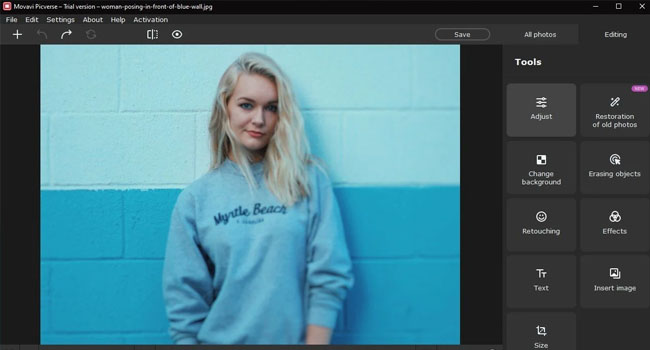
ابزار Movavi Picverse یک برنامه ویرایشگر تصویر است که در نسخه های ویندوز و مک در دسترس کاربران قرار گرفته است و به آنها امکان می دهد به سرعت تصاویر خود را مورد بررسی قرار دهند. این ابزار با استفاده از هوش مصنوعی خود توانایی ویرایش تصاویر را دارد که به شما امکان می دهد گردش کار ساده تری را با این ابزار تجربه کنید.
برای کار با ابزار Picverse می توانید مراحل زیر را دنبال نمایید:
- نرمافزار را از سایت مربوطه دانلود و سپس آن را نصب نمایید.
- نرمافزار را اجرا کرده و سپس تصویر مورد نظر خود را در آن بارگزاری نمایید. این کار را می توانید با رفتن به بخش File > Open انجام دهید (از طرفی می توانید با استفاده از ویژگی Drag and Drop تصویر مورد نظر خود را نیز در برنامه وارد کنید).
- بر روی گزینه Adjust که در منوی سمت راست قرار دارد کلیک کنید.
- اکنون می توانید با کلیک بر روی گزینه Automatically این اجازه را به برنامه دهید تا به صورت خودکار و با استفاده از هوش مصنوعی خود، تمامی اشکالات و خطاهای ایجاد شده در تصاویر را تعمیر کند. با این حال ممکن است با استفاده از این ویژگی نتیجه دلخواه شما را نداشته باشد.
- اگر گزینه Manually را انتخاب کنید، چندین ابزار برای شما نمایش داده خواهد شد که می توانید به صورت دستی آنها را مدیریت کنید.
- اکنون به سمت پایین صفحه اسکرول کنید تا تب Detail نمایان شود. اکنون می بایست گزینه های Sharpness و Details را مورد بررسی قرار دهید. در این مرحله توصیه می شود هر یک از گزینه ها را مقدار کمی افزایش دهید.
- در نهایت اگر می خواهید تصویر نهایی بهتری را داشته باشید، توصیه می شود به تب AI Adjust رفته و گزینه Enhance را انتخاب نمایید، اکنون نوار لغزنده موجود را تغییر دهید تا تصویر مورد نظر شما بهبود یابد.
- اکنون برای ایجاد تغییرات بر روی Apply کلیک نمایید.
در نهایت می توانید از همان منوی File اقدام به ذخیره تصاویر خود کنید، با این حال باید به خاطر داشته باشید که برای حذف واترمارک می بایست هزینه ای را پرداخت نمایید.
نحوه رفع تاری تصاویر با استفاده از ابزار Fotor
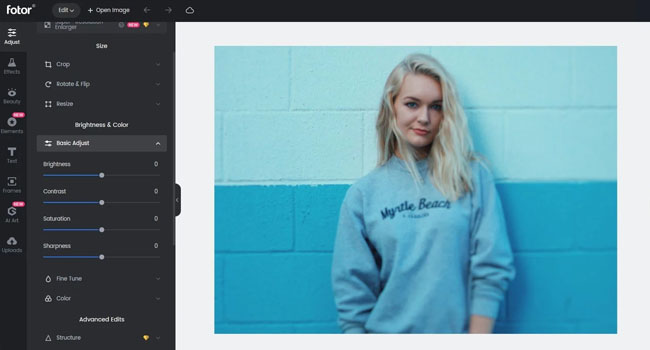
در بسیاری از مواقع ممکن است بخواهید با استفاده از ویرایشگر های مبتنی بر مرورگر این نوع تصاویر را بهبود ببخشید. ابزار Fotor یکی از مهم ترین و شناخته شده ترین سایت ها در بخش ویرایش تصاویر محسوب می شود که افراد می توانند استفاده کنند. به طور کلی استفاده از این ابزار احتیاج به یک حساب کاربری دارد تا بتوانید تصاویر خود را ویرایش و ذخیره کنید، از این رو توصیه می شود در هنگام استفاده از این برنامه ابتدا یک حساب کاربری برای خود بسازید.
برای رفع تاری تصاویر در ابزار Fotor می توانید مراحل زیر را دنبال نمایید:
- به وبسایت Fotor بروید و در بخش اصلی آن گزینه Edit a Photo را انتخاب نمایید.
- تصویر خود را با استفاده از ویژگی Drag and Drop به صفحه مورد نظر انتقال دهید.
- به تب Adjust بروید.
- گزینه Basic Adjust را انتخاب نمایید.
- در این بخش گزینه ihd Sharpness و Contrast را افزایش دهید تا حدی که به تصویر مورد نظر لطمه ای وارد نشود.
اکنون می توانید برای ذخیره عکس مورد نظر، بر روی گزینه Download که در گوشه سمت راست قرار دارد کلیک نمایید. این ویژگی به شما امکان می دهد تصاویر خود را بدون ایجاد واترمارک ویرایش کنید، با این حال برای گزینه های پیشرفته دیگر می بایست هزینه ای را به صورت ماهانه پرداخت کنید.
روتوش تصاویر تار با استفاده از ابزار Remini

آخرین گزینه ما برای رفع تاری تصاویر، استفاده از ابزار Remini در تلفن های هوشمند اندروید و آی او اس است که به وسیله هوش مصنوعی بسیار قدرتمندش می تواند اکثر نیاز های شما را برطرف کند. برای استفاده از این ابزار می توانید مراحل زیر را دنبال کنید:
- برنامه Remini را با استفاده از ابزار Play Store دانلود وسپس آن را اجرا نمایید.
- با استفاده از گزینه Other Photos تصویر مورد نظر خود را وارد برنامه کنید.
- به تب Enhance که در بالای برنامه وجود دارد بروید.
- بر روی گزینه X Reward ضربه بزنید.
- اکنون می توانید با استفاده از نوار لغزنده تغییرات را در تصویر خود مشاهده کنید.
- در نهایت برای دانلود عکس خود می توانید بر روی نماد فلش که در گوشه سمت راست قرار دارد ضربه بزنید و گزینه Save را انتخاب نمایید.
نتایج استفاده از این ابزار بسیار چشمگیر است و می تواند بسیاری از افراد را از این مشکل نجات دهد، از این رو توصیه می کنیم در صورتی که استفاده از دو گزینه قبلی برای شما مشکل است، می توانید نسخه Remini اندروید و یا آی او اس را دانلود نمایید.
کلام آخر
در پایان نیز باید به این نکته اشاره کنیم، با استفاده از هر برنامه ای که می خواهیدتصاویر خود را از حالت تاری خارج کنید، می بایست کنتراست آن را افزایش دهید و در خلاف آن هایلایت ها و سایه ها را کم کنید. این ابزار تاری را برطرف نمی کند اما باعث می شود وضوح تصویر کمی بهتر شود.